Memicu aliran cloud dari pesan apa pun di Microsoft Teams
Anda dapat menggunakan pesan untuk memicu proses di Teams. Misalnya, Anda dapat menggunakan pesan Teams sebagai titik awal untuk membuat item kerja di atau membuat peluang penjualan di Azure DevOps Dynamics 365.
Gunakan pemicu Untuk pesan yang dipilih di konektor Teams untuk memicu aliran cloud langsung dari dalam Teams.
Buat Alur
Masuk ke Power Automate.
Masukkan nama untuk alur Anda.
Pilih pemicu Untuk pesan yang dipilih.
Pilih Buat. Anda harus masuk ke Teams jika belum masuk.
Pemicu Untuk pesan yang dipilih memiliki input opsional dalam bentuk kartu adaptif. Gunakan kartu adaptif untuk membuat formulir guna mengumpulkan informasi dari pengguna yang memicu alur. Misalnya, jika alur membuat tugas, Anda dapat menggunakan kartu adaptif untuk mengumpulkan informasi seperti judul tugas dan deskripsi.
Mengumpulkan informasi dari pengguna
Untuk mengumpulkan informasi dari pengguna dengan menggunakan formulir, pengguna dapat memilih Buat Kartu Adaptif di pemicu.
Ini menampilkan editor kartu adaptif inline, di mana Anda dapat menyeret elemen kartu untuk membuat formulir Anda sendiri.
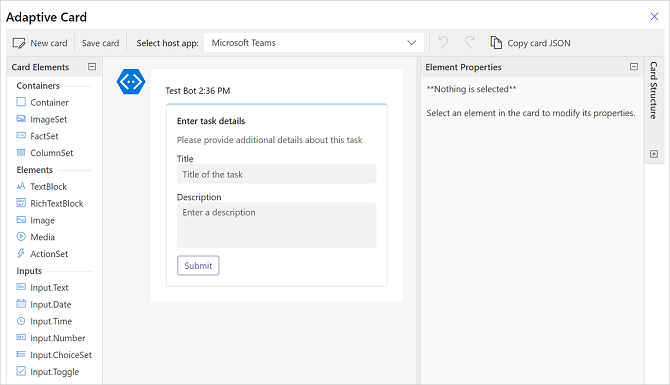
Setiap input dalam formulir kartu adaptif memiliki ID. Anda dapat menggunakan ID nanti dalam alur melalui token dinamis untuk mereferensikan input yang mungkin telah dimasukkan pengguna sebagai bagian dari menjalankan alur.
Menggunakan detail pesan dalam alur
Beberapa elemen pesan tersedia sebagai output pemicu untuk digunakan dalam alur. Berikut adalah ikhtisar dari beberapa properti:
Konten pesan: Konten HTML lengkap dari pesan Teams.
Output pesan teks biasa: Variasi teks biasa dari pesan Teams.
Link ke pesan: URL langsung untuk mereferensikan pesan.
nama tampilan Pengirim, ID Pengirim: Detail tentang pengguna yang mengirim pesan.
Berasal dari nama tampilan pengguna, ID pengguna asal: Detail tentang pengguna yang memanggil alur.
Untuk informasi selengkapnya, buka daftar lengkap output pemicu.
Memicu alur
Anda harus membuat alur ini dalam lingkungan default agar muncul di Teams.
Jika Anda tidak melihat alur yang Anda buat dengan pesan Untuk yang dipilih di pemicu Teams, minta admin Anda untuk mengonfirmasi apakah aplikasi Tindakan diaktifkan di pusat Power Automate admin Teams https://admin.teams.microsoft.com/policies/manage-apps.
Alur apa pun yang menggunakan pemicu Untuk pesan yang dipilih muncul sebagai tindakan pesan dalam pesan Teams di menu Tindakan lainnya untuk alur tersebut.
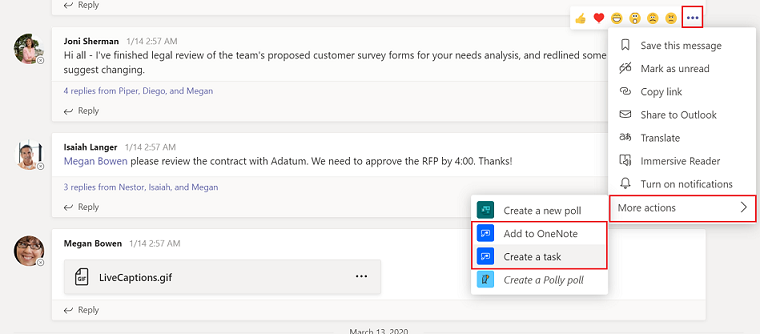
Penting
Nama alur digunakan untuk mereferensikan alur dalam Teams, jadi pastikan untuk memberikan nama deskriptif untuk alur tersebut.
Praktik terbaik
Pastikan untuk menyertakan formulir konfirmasi kepada pengguna setelah alur selesai. Sebaiknya gunakan Posting pesan sebagai bot alur ke pengguna atau Posting pesan sebagai bot alur ke saluran untuk memberi tahu pengguna di Teams saat alur yang dipicu telah selesai.
Berikut adalah contoh alur cloud yang membuat item Azure DevOps kerja, lalu memposting konfirmasi ke pengguna asal.
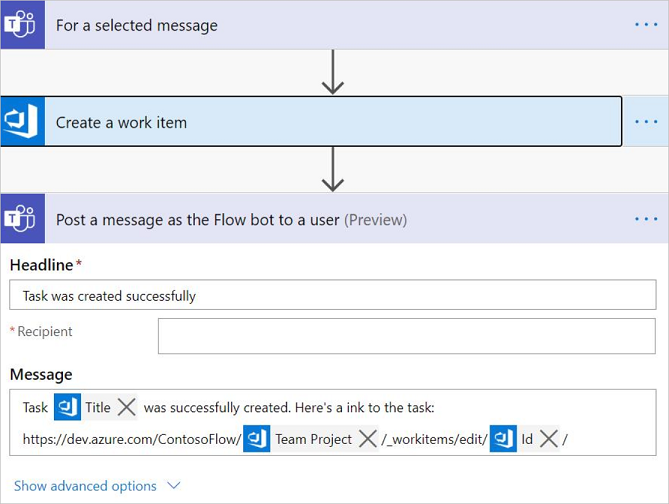
Masalah dan batasan umum
Anda harus membuat alur ini dalam lingkungan default untuk memastikannya tercantum di Teams.
Hanya penulis alur yang dapat memicu alur. Alur hanya akan tersedia untuk anggota saluran/obrolan lain jika penulis secara eksplisit membagikannya kepada mereka.